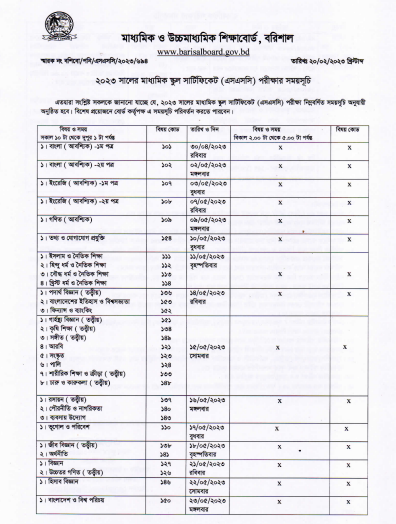আমরা সবাই কোন না কোন কাজে কম্পিউটার ব্যবহার করে থাকি। আমাদের মধ্যে কেউ অফিসের কাজে আবার কেউ নিজের কাজে কম্পিউটারের সাহায্য নিই। কিন্তু আমরা কম্পিউটার যে পদ্ধতিতে ব্যবহার করি সে পদ্ধতিতে অনেক বেশি সময় নষ্ট হয়। আবার কোন সময় সামান্য সমস্যার কারনেই টেকনিশিয়ানের কাছে মোটা অংকের টাকা গুণতে হয়। কিন্তু আমারা এই সামান্য সমস্যাগুলো নিজেরাই সমাধান করতে পারি। আসুলে সে জন্য আমি আপনাদের জন্য ১০ টি টিপস নিয়ে আলোচনা করবো। আপনারা অবশ্যই জানতে ইচ্ছুক যে কি কি পদ্ধতি জানলে আমরা কম্পিউটারের ব্যবহার আরও সহজ করে তুলতে পারবো। আসুন তাহলে কথা না বাড়িয়ে জেনে আসি আমাদের ১০ টিপস সম্পর্কেঃ
1. কম্পিউটার হ্যাং (Computer hang) হলে কি করবেন?
এ রকম সমস্যা আমাদের সাথে প্রতিনিয়তই হয়। আমরা নিজের উইন্ডোস কম্পিউটারে কোনো ফাইল বা app বা সফটওয়্যার ওপেন (open) করার পর সেই ফাইল বা সফটওয়্যারটি হ্যাং (hang) হয়ে যায় এবং তার পর আমরা কম্পিউটারে কিছুই করতে পারিনা। তখন যদি আমরা আমাদের ওপেন করা প্রোগ্রাম বা সফটওয়্যারগুলো Close করি তাহলে আমাদের কম্পিউটার হ্যাং হওয়া থেকে মুক্তি পেতে পারে।
হ্যাং হয়ে হাওয়া ফাইল Close করা অসম্ভব হয়ে পড়লেঃ
কোনো ফাইল, সফটওয়্যার বা প্রোগ্রাম (program) ব্যবহার করার সময় যদি সেই প্রোগ্রাম হ্যাং হয়ে যায়, তাহলে আমরা টাস্ক ম্যানেজার (task manager) ব্যবহার করে সেই program অনেক সহজে close করে কম্পিউটারের হ্যাং হওয়া থেকে মুক্তি পেতে পারি।
আপনি টাস্ক ম্যানেজারে না গিয়ে যদি কম্পিউটার কি বোর্ড-এ “Alt + Ctrl + Delete” একসাথে প্রেস করেন তাহলেও আপনি টাস্ক ম্যানেজার পেয়ে যাবেন। সেখান থেকে আপনি অপ্রয়োজনীয় প্রোগ্রামগুলো Close করে দিলেই আপনার কম্পিউটার আবার আপনার কম্পিউটার সক্রিয় হয়ে যাবে।
2. Zoom out এবং zoom in এর ব্যবহারঃ
অনেক সময়, যখন আমরা কম্পিউটারে ইন্টারনেট ব্যবহার করি বা এক্সেল এবং ওয়ার্ড ফাইলে কিছু টাইপ করি বা কন কিছু পড়ি তখন আমাদের মনে হয়, যদি কম্পিউটারের স্ক্রিন আর একটু বড় হতো তাহলে পড়তে বা টাইপ করতে অনেক সুবিধা হতো।
যদি আপনার মধ্যে এরকম কোন চিন্তা থেকে থাকে তাহলে ক্রিন বড় করার দরকার নেই। তার জন্য, শুধুমাত্র আপনার কম্পিউটার কিবোর্ডে Ctrl বাটন প্রেস করে মাউসের মধ্যেখানে থাকা mouse wheel টি ওপরে এবং নিচে ক্রল করে zoom out এবং zoom in করতে হবে।
এতে আপনার কম্পিউটারের যেকোনো স্ক্রিন যেমন, কোনো টেক্সট আইকন বা ব্রাউসার ট্যাব ছোট বা বড় করতে পারবেন।
3. এন্টিভাইরাস ব্যবহারঃ
কম্পিউটারের জন্য এন্টিভাইরাস ব্যবহার করা অনেক জরুরী। কারণ আমরা আমাদের কম্পিউটারে অবশ্যই ইন্টারনেট ব্যবহার করি। আর ইন্টারনেট ব্যবহার করলে কম্পিউটারে ভাইরাস আক্রমণ হওয়ার প্রবণতা বেড়ে যায়। সে জন্য আপনি চাইলে ফ্রি এন্টিভাইরাস ব্যবহার করবেন। এতে করে আপনার কম্পিউটারে ভাইরাস আক্রমণ করার সম্ভবনা অনেকাংশে কমে যাবে।
4. মোবাইলের ইন্টারনেট কম্পিউটারে ব্যবহার করার জন্যঃ
মোবাইলের ইন্টারনেট কম্পিউটারে ব্যবহার করা যায়। এটা হয়তো অনেকেই জানেন আবার অনেকেই জানেননা। হ্যাঁ, আমরা আমাদের মোবাইলের থেকে ইন্টারনেট কম্পিউটারে ব্যবহার করতে পারি।
সে জন্য মোবাইল থেকে কম্পিউটারে ইন্টারনেট ব্যবহার করার জন্য আপনার হাতে দুইটি অপশন রয়েছে। এগুলো মাধ্যম হলো, ডাটা কেবল (data cable) দ্বারা। Wifi hotspot দ্বারা।
ডাটা ক্যাবল দ্বারা ইন্টারনেট ব্যবহারঃ
আপনি যদি ডাটা ক্যাবল ব্যবহার করে মোবাইলের ইন্টারনেট কম্পিউটারে ব্যবহার করতে চান, তাহলে প্রথমেই ডাটা ক্যাবলটি টি মোবাইলের এবং CPU (computer) এর USB port এ লাগিয়ে নিন।
এখন, মোবাইল এবং কম্পিউটারে ডাটা ক্যাবল কানেক্ট করার পর মোবাইলের settings অপশনে গিয়ে “USB tethering” বা “share network using USB” অপশটি enable করে দিন।
এখন, আপনি আপনার মোবাইলের ইন্টারনেট ব্যবহার কমে কম্পিউটারে ইন্টারনেট কানেক্ট (connect) করতে পারবেন।
Wifi Hotspot দ্বারা ইন্টারনেট ব্যবহারঃ
মোবাইলের Wifi Hotspot দ্বারা কম্পিউটারে ইন্টারনেট কানেক্ট করার জন্য, সবচেয়ে আগেই আপনার মোবাইলের “settings> portable hotspot> Portable wifi hotspot” অপশনটি enable করতে হবে।
মোবাইলে hotspot enable করার পর মোবাইলের ইন্টারনেট এখন যেকোনো কম্পিউটার বা মোবাইলে connect করার জন্য তৈরি।
এখন আপনি আপনার কম্পিউটার বা ল্যাপটপে, desktop এর নিচে থাকা wifi icon এ ক্লিক করুন এবং মোবাইলের wifi network এ “connect” অপশনে ক্লিক করুন। আপনার wifi hotspot setting এ যদি কোন Password সেট করা থাকে তাহলে সেই Password টি আপনার কম্পিউটারের Wifi Network কানেক্ট করার সময় দিয়ে দিন। Password দেওয়ার পরেই আপনার কম্পিউটার ইন্টারনেট চালানোর জন্য প্রস্তুত হয়ে যাবে।
5. কম্পিউটারের পাসওয়ার্ড চেঞ্জ করুন পুরোনো পাসওয়ার্ড ছাড়াঃ
অনেক সময় ব্যবহার না হওয়ার কারনে হয়তো আপনি আপনার কম্পিউটারের পুরনো পাসওয়ার্ড ভুলে যান আর তাই কম্পিউটারে নতুন পাসওয়ার্ড সেট করাটা সম্ভব হয়না।
কিন্তু এর জন্য এমন একটি পদ্ধতি রয়েছে যেটা ব্যবহার করে আপনি আপনার কম্পিউটারে পুরাতন পাসওয়ার্ড ছাড়াই নতুন কোন পাসওয়ার্ড ব্যবহার করতে পারবেন। চলুন তাহলে জেনে নিই কিভাবে আপনি পুরাতন পাসওয়ার্ড ছাড়া নতুন পাসওয়ার্ড সেট করবেন।
আপনি যদি উইন্ডোস ৭ বা উইন্ডোস ১০ ব্যবহার করছেন, তাহলে নিচে Task Bar এ Command Prompt লিখে সার্চ করলেই Run as administrator পেয়ে যাবেন। Run as administrator অপশনে ক্লিক করার পর আপনার কম্পিউটারের স্ক্রিনে Command Prompt ওপেন হবে। এখানে “Net User” এবং লিখেই “Keyboard এ Enter Button” চাপুন।
এর নিচে আপনি কম্পিউটারের User Name বা User Accounts দেখতে পাবেন।
আপনি যে User Name বা User Account এর Password Change করতে চান, সেটার পাসওয়ার্ড চেঞ্জ করার জন্য নিচের কোডটি টাইপ করুন। “Net User” “User/Account Name” “New Password” প্রথমে Net User লিখুন, তারপর স্পেস দিয়ে User Name স্পেস দিয়ে নতুন পাসওয়ার্ড লিখুন। এখন Enter প্রেস করুন। এখন দেখুন আপনার উইন্ডোস কম্পিউটারের পাসওয়ার্ড পরিবর্তন হয়ে গেছে পুরোনো পাসওয়ার্ড ছাড়াই। পুরোনো পাসওয়ার্ড ছাড়া কম্পিউটারে নতুন পাসওয়ার্ড পরিবর্তন করার এইটা অনেক সহজ একটি পদ্ধতি।
এই ব্লগে আজকের মতো এ পর্যন্তই।
আশা করি ব্লগটি থেকে আপনারা অনেক কিছু শিখতে পেরেছেন। সবাইকে ধন্যবাদ জানিয়ে আজকের মতো এখানেই শেষ করছি। সবাই ভালো থাকবেন, সুস্থ থাকবেন।
লিখেছেন
মোঃ রিয়াদ আহম্মেদ
সূত্র: graphicschoolbd
1. কম্পিউটার হ্যাং (Computer hang) হলে কি করবেন?
এ রকম সমস্যা আমাদের সাথে প্রতিনিয়তই হয়। আমরা নিজের উইন্ডোস কম্পিউটারে কোনো ফাইল বা app বা সফটওয়্যার ওপেন (open) করার পর সেই ফাইল বা সফটওয়্যারটি হ্যাং (hang) হয়ে যায় এবং তার পর আমরা কম্পিউটারে কিছুই করতে পারিনা। তখন যদি আমরা আমাদের ওপেন করা প্রোগ্রাম বা সফটওয়্যারগুলো Close করি তাহলে আমাদের কম্পিউটার হ্যাং হওয়া থেকে মুক্তি পেতে পারে।
হ্যাং হয়ে হাওয়া ফাইল Close করা অসম্ভব হয়ে পড়লেঃ
কোনো ফাইল, সফটওয়্যার বা প্রোগ্রাম (program) ব্যবহার করার সময় যদি সেই প্রোগ্রাম হ্যাং হয়ে যায়, তাহলে আমরা টাস্ক ম্যানেজার (task manager) ব্যবহার করে সেই program অনেক সহজে close করে কম্পিউটারের হ্যাং হওয়া থেকে মুক্তি পেতে পারি।
আপনি টাস্ক ম্যানেজারে না গিয়ে যদি কম্পিউটার কি বোর্ড-এ “Alt + Ctrl + Delete” একসাথে প্রেস করেন তাহলেও আপনি টাস্ক ম্যানেজার পেয়ে যাবেন। সেখান থেকে আপনি অপ্রয়োজনীয় প্রোগ্রামগুলো Close করে দিলেই আপনার কম্পিউটার আবার আপনার কম্পিউটার সক্রিয় হয়ে যাবে।
2. Zoom out এবং zoom in এর ব্যবহারঃ
অনেক সময়, যখন আমরা কম্পিউটারে ইন্টারনেট ব্যবহার করি বা এক্সেল এবং ওয়ার্ড ফাইলে কিছু টাইপ করি বা কন কিছু পড়ি তখন আমাদের মনে হয়, যদি কম্পিউটারের স্ক্রিন আর একটু বড় হতো তাহলে পড়তে বা টাইপ করতে অনেক সুবিধা হতো।
যদি আপনার মধ্যে এরকম কোন চিন্তা থেকে থাকে তাহলে ক্রিন বড় করার দরকার নেই। তার জন্য, শুধুমাত্র আপনার কম্পিউটার কিবোর্ডে Ctrl বাটন প্রেস করে মাউসের মধ্যেখানে থাকা mouse wheel টি ওপরে এবং নিচে ক্রল করে zoom out এবং zoom in করতে হবে।
এতে আপনার কম্পিউটারের যেকোনো স্ক্রিন যেমন, কোনো টেক্সট আইকন বা ব্রাউসার ট্যাব ছোট বা বড় করতে পারবেন।
3. এন্টিভাইরাস ব্যবহারঃ
কম্পিউটারের জন্য এন্টিভাইরাস ব্যবহার করা অনেক জরুরী। কারণ আমরা আমাদের কম্পিউটারে অবশ্যই ইন্টারনেট ব্যবহার করি। আর ইন্টারনেট ব্যবহার করলে কম্পিউটারে ভাইরাস আক্রমণ হওয়ার প্রবণতা বেড়ে যায়। সে জন্য আপনি চাইলে ফ্রি এন্টিভাইরাস ব্যবহার করবেন। এতে করে আপনার কম্পিউটারে ভাইরাস আক্রমণ করার সম্ভবনা অনেকাংশে কমে যাবে।
4. মোবাইলের ইন্টারনেট কম্পিউটারে ব্যবহার করার জন্যঃ
মোবাইলের ইন্টারনেট কম্পিউটারে ব্যবহার করা যায়। এটা হয়তো অনেকেই জানেন আবার অনেকেই জানেননা। হ্যাঁ, আমরা আমাদের মোবাইলের থেকে ইন্টারনেট কম্পিউটারে ব্যবহার করতে পারি।
সে জন্য মোবাইল থেকে কম্পিউটারে ইন্টারনেট ব্যবহার করার জন্য আপনার হাতে দুইটি অপশন রয়েছে। এগুলো মাধ্যম হলো, ডাটা কেবল (data cable) দ্বারা। Wifi hotspot দ্বারা।
ডাটা ক্যাবল দ্বারা ইন্টারনেট ব্যবহারঃ
আপনি যদি ডাটা ক্যাবল ব্যবহার করে মোবাইলের ইন্টারনেট কম্পিউটারে ব্যবহার করতে চান, তাহলে প্রথমেই ডাটা ক্যাবলটি টি মোবাইলের এবং CPU (computer) এর USB port এ লাগিয়ে নিন।
এখন, মোবাইল এবং কম্পিউটারে ডাটা ক্যাবল কানেক্ট করার পর মোবাইলের settings অপশনে গিয়ে “USB tethering” বা “share network using USB” অপশটি enable করে দিন।
এখন, আপনি আপনার মোবাইলের ইন্টারনেট ব্যবহার কমে কম্পিউটারে ইন্টারনেট কানেক্ট (connect) করতে পারবেন।
Wifi Hotspot দ্বারা ইন্টারনেট ব্যবহারঃ
মোবাইলের Wifi Hotspot দ্বারা কম্পিউটারে ইন্টারনেট কানেক্ট করার জন্য, সবচেয়ে আগেই আপনার মোবাইলের “settings> portable hotspot> Portable wifi hotspot” অপশনটি enable করতে হবে।
মোবাইলে hotspot enable করার পর মোবাইলের ইন্টারনেট এখন যেকোনো কম্পিউটার বা মোবাইলে connect করার জন্য তৈরি।
এখন আপনি আপনার কম্পিউটার বা ল্যাপটপে, desktop এর নিচে থাকা wifi icon এ ক্লিক করুন এবং মোবাইলের wifi network এ “connect” অপশনে ক্লিক করুন। আপনার wifi hotspot setting এ যদি কোন Password সেট করা থাকে তাহলে সেই Password টি আপনার কম্পিউটারের Wifi Network কানেক্ট করার সময় দিয়ে দিন। Password দেওয়ার পরেই আপনার কম্পিউটার ইন্টারনেট চালানোর জন্য প্রস্তুত হয়ে যাবে।
5. কম্পিউটারের পাসওয়ার্ড চেঞ্জ করুন পুরোনো পাসওয়ার্ড ছাড়াঃ
অনেক সময় ব্যবহার না হওয়ার কারনে হয়তো আপনি আপনার কম্পিউটারের পুরনো পাসওয়ার্ড ভুলে যান আর তাই কম্পিউটারে নতুন পাসওয়ার্ড সেট করাটা সম্ভব হয়না।
কিন্তু এর জন্য এমন একটি পদ্ধতি রয়েছে যেটা ব্যবহার করে আপনি আপনার কম্পিউটারে পুরাতন পাসওয়ার্ড ছাড়াই নতুন কোন পাসওয়ার্ড ব্যবহার করতে পারবেন। চলুন তাহলে জেনে নিই কিভাবে আপনি পুরাতন পাসওয়ার্ড ছাড়া নতুন পাসওয়ার্ড সেট করবেন।
আপনি যদি উইন্ডোস ৭ বা উইন্ডোস ১০ ব্যবহার করছেন, তাহলে নিচে Task Bar এ Command Prompt লিখে সার্চ করলেই Run as administrator পেয়ে যাবেন। Run as administrator অপশনে ক্লিক করার পর আপনার কম্পিউটারের স্ক্রিনে Command Prompt ওপেন হবে। এখানে “Net User” এবং লিখেই “Keyboard এ Enter Button” চাপুন।
এর নিচে আপনি কম্পিউটারের User Name বা User Accounts দেখতে পাবেন।
আপনি যে User Name বা User Account এর Password Change করতে চান, সেটার পাসওয়ার্ড চেঞ্জ করার জন্য নিচের কোডটি টাইপ করুন। “Net User” “User/Account Name” “New Password” প্রথমে Net User লিখুন, তারপর স্পেস দিয়ে User Name স্পেস দিয়ে নতুন পাসওয়ার্ড লিখুন। এখন Enter প্রেস করুন। এখন দেখুন আপনার উইন্ডোস কম্পিউটারের পাসওয়ার্ড পরিবর্তন হয়ে গেছে পুরোনো পাসওয়ার্ড ছাড়াই। পুরোনো পাসওয়ার্ড ছাড়া কম্পিউটারে নতুন পাসওয়ার্ড পরিবর্তন করার এইটা অনেক সহজ একটি পদ্ধতি।
এই ব্লগে আজকের মতো এ পর্যন্তই।
আশা করি ব্লগটি থেকে আপনারা অনেক কিছু শিখতে পেরেছেন। সবাইকে ধন্যবাদ জানিয়ে আজকের মতো এখানেই শেষ করছি। সবাই ভালো থাকবেন, সুস্থ থাকবেন।
লিখেছেন
মোঃ রিয়াদ আহম্মেদ
সূত্র: graphicschoolbd